Home > 보안 > 네트워크 보안 기능 > SSL/TLS를 사용하여 안전하게 네트워크 제품 관리 > 인증서 및 웹 기반 관리 > 인증서 생성 및 설치 > 자체 서명된 인증서 생성 및 설치 > 자체 서명된 인증서 생성
자체 서명된 인증서 생성
- 웹 브라우저를 시작합니다.
- 브라우저의 주소 표시줄에 “http://machine’s IP address”(“machine’s IP address”는 제품의 IP 주소)를 입력합니다.예:
http://192.168.1.2

DNS (Domain Name System) 를 사용하거나 NetBIOS 이름을 실행한 경우 IP 주소 대신 “SharedPrinter” 같은 다른 이름을 입력할 수 있습니다.
- 예:
http://SharedPrinter
NetBIOS 이름을 실행한 경우 노드 이름을 사용할 수도 있습니다.
- 예:
http://brnxxxxxxxxxxxx
NetBIOS 이름은 네트워크 구성 보고서에서 확인할 수 있습니다.
- Mac의 경우 Status Monitor (상태 모니터) 화면에서 제품의 아이콘을 클릭하여 웹 기반 관리에 액세스합니다.
- 기본적으로 암호는 필요하지 않습니다. 암호를 설정했으면 입력하고
 을 클릭합니다.
을 클릭합니다. - Network (네트워크) 탭을 클릭합니다.
- Security (보안) 탭을 클릭합니다.
- Certificate (인증서)을 클릭합니다.
- Create Self-Signed Certificate (자체 서명 인증서 만들기)을 클릭합니다.
- Common Name (일반 이름) 및 Valid Date (유효 날짜)를 입력합니다.
- Common Name (일반 이름) 길이는 64바이트보다 짧아야 합니다. SSL/TLS 통신을 통해 본 제품에 액세스할 때 사용할 IP 주소, 노드 이름 또는 도메인 이름과 같은 식별자를 입력합니다. 노드 이름은 기본적으로 표시됩니다.
- IPPS 또는 HTTPS 프로토콜을 사용하는 경우 자체 서명된 인증서에 사용했던 Common Name (일반 이름)과 다른 이름을 URL에 입력하면 경고가 나타납니다.
- Public Key Algorithm (공개 키 알고리즘) 드롭다운 목록에서 설정을 선택합니다. 기본 설정은 RSA(2048bit) (RSA(2048비트))입니다.
- Digest Algorithm (다이제스트 알고리즘) 드롭다운 목록에서 설정을 선택합니다. 기본 설정은 SHA256입니다.
- Submit (전송)을 클릭합니다.
- Network (네트워크)를 클릭합니다.
- Protocol (프로토콜)을 클릭합니다.
- HTTP Server Settings (HTTP 서버 설정)을 클릭합니다.
- Select the Certificate (인증서 선택) 드롭다운 목록에서 구성하려는 인증서를 선택합니다.
- Submit (전송)을 클릭합니다.다음 화면이 나타납니다.
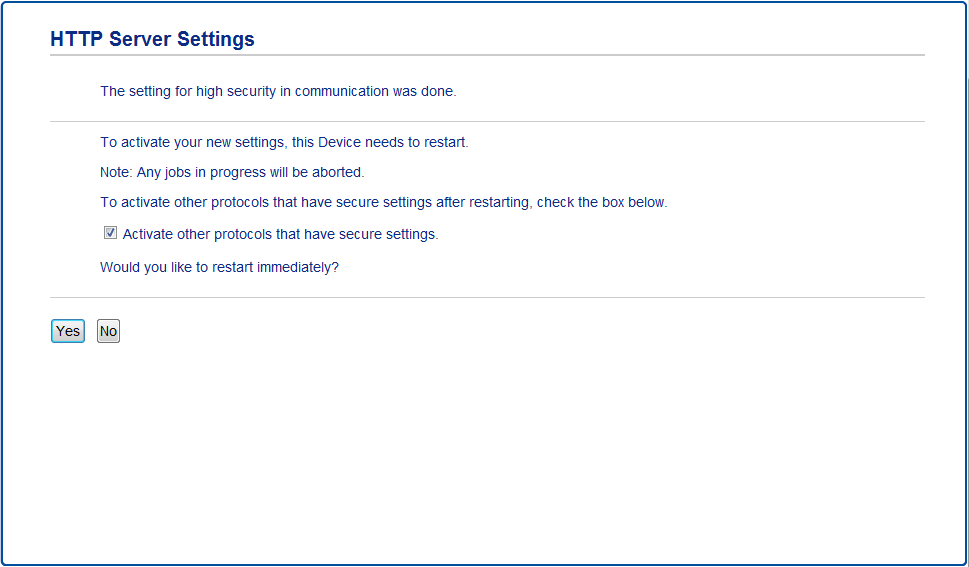
- Yes (예)를 클릭하여 인쇄 서버를 다시 시작합니다.
자체 서명된 인증서가 생성되고 제품의 메모리에 저장됩니다.
SSL/TLS 통신을 사용하려면 자체 서명된 인증서를 컴퓨터에 설치해야 합니다.
이 페이지가 도움이 되셨나요?






